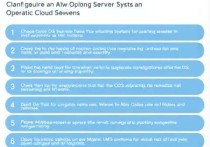云服务器Go语言环境搭建指南
本文提供了详细的步骤来帮助用户在云服务器上搭建Go语言环境,需要通过SSH登录到云服务器,然后下载并安装Go语言的官方发行版,安装完成后,设置环境变量,确保Go命令可以在任何目录下运行,创建一个工作目录用于存放Go项目,并初始化Go模块,通过编写和运行一个简单的“Hello World”程序来验证环境配置是否成功,整个过程简单明了,适合初学者快速上手。
随着云计算技术的飞速发展,越来越多的开发者选择在云服务器上部署自己的应用,Go语言因其高效、简洁和强大的并发处理能力,成为了许多开发者在云服务器上构建应用的首选语言,本文将详细介绍如何在云服务器上搭建Go语言环境,帮助开发者快速上手,提高开发效率。
选择合适的云服务器
在搭建Go语言环境之前,首先需要选择一个合适的云服务器,目前市面上主流的云服务提供商如阿里云、腾讯云、华为云等都提供了丰富的云服务器产品,选择云服务器时,可以根据自己的需求考虑以下几个方面:
- 性能需求:根据应用的规模和预期负载选择合适的CPU、内存和存储配置。
- 网络环境:选择网络环境良好的云服务器,确保应用的响应速度和稳定性。
- 价格:根据预算选择性价比高的云服务器。
搭建Go语言环境
选择好云服务器后,接下来就是搭建Go语言环境,以下是详细的步骤:

1 登录云服务器
通过SSH工具(如PuTTY)登录到云服务器,假设你的云服务器IP地址为45.67.89,用户名为root,则登录命令如下:
ssh root@123.45.67.89
2 安装依赖
在搭建Go语言环境之前,需要确保云服务器上已经安装了必要的依赖,常用的依赖包括curl和wget等,可以通过以下命令安装:
sudo apt-get update sudo apt-get install -y curl wget
3 下载并安装Go语言
Go语言的官方网站提供了多种版本的安装包,可以根据自己的需求选择合适的版本,以下是下载并安装Go语言的步骤:
-
下载Go语言安装包:
wget https://golang.org/dl/go1.18.3.linux-amd64.tar.gz
-
解压安装包:
sudo tar -C /usr/local -xzf go1.18.3.linux-amd64.tar.gz
-
配置环境变量:
编辑
~/.profile文件,添加以下内容:export PATH=$PATH:/usr/local/go/bin export GOPATH=$HOME/go export PATH=$PATH:$GOPATH/bin
-
使环境变量生效:
source ~/.profile
-
验证安装:
go version
如果输出类似
go version go1.18.3 linux/amd64的信息,说明Go语言环境已经成功搭建。
配置Go语言开发环境
搭建好Go语言环境后,还需要配置一些开发工具和环境,以便更高效地进行开发。
1 安装Go模块管理工具
Go语言从1.11版本开始引入了模块(module)功能,用于管理项目依赖,可以通过以下命令安装go mod:
go mod init your_project_name
2 安装代码编辑器
虽然可以在云服务器上直接使用命令行工具进行开发,但为了提高开发效率,建议使用代码编辑器,常用的代码编辑器有VS Code、Sublime Text等,可以通过以下命令安装VS Code:
sudo snap install --classic code
3 配置远程开发
如果使用VS Code进行开发,可以通过安装Remote-SSH插件实现远程开发,具体步骤如下:
-
安装Remote-SSH插件:
打开VS Code,进入扩展市场,搜索并安装
Remote-SSH插件。 -
配置SSH连接:
在VS Code中打开命令面板(Ctrl+Shift+P),输入
Remote-SSH: Add New SSH Host,按照提示配置SSH连接。 -
连接到云服务器:
配置完成后,选择刚刚添加的SSH连接,VS Code会自动连接到云服务器,并在云服务器上打开一个远程开发环境。
部署Go语言应用
搭建好开发环境后,就可以开始编写和部署Go语言应用了,以下是部署Go语言应用的步骤:
1 编写Go代码
在本地或云服务器上编写Go代码,假设你的项目结构如下:
your_project/
├── main.go
└── go.modmain.go如下:
package main
import (
"fmt"
"net/http"
)
func main() {
http.HandleFunc("/", func(w http.ResponseWriter, r *http.Request) {
fmt.Fprintf(w, "Hello, World!")
})
http.ListenAndServe(":8080", nil)
}
2 构建Go应用
在项目根目录下运行以下命令,构建Go应用:
go build -o your_project
3 部署Go应用
将构建好的可执行文件上传到云服务器,并在云服务器上运行:
./your_project
4 配置防火墙
为了确保应用能够正常访问,需要配置云服务器的防火墙,允许外部访问8080端口,以阿里云为例,可以在安全组中添加一条规则,允许8080端口的入站流量。
监控和维护
部署完成后,还需要对应用进行监控和维护,确保其稳定运行,常用的监控工具包括Prometheus、Grafana等,可以通过以下步骤配置监控:
-
安装Prometheus:
wget https://github.com/prometheus/prometheus/releases/download/v2.26.0/prometheus-2.26.0.linux-amd64.tar.gz tar xvfz prometheus-2.26.0.linux-amd64.tar.gz cd prometheus-2.26.0.linux-amd64 ./prometheus --config.file=prometheus.yml
-
安装Grafana:
sudo apt-get install -y apt-transport-https sudo apt-get install -y software-properties-common wget -q -O - https://packages.grafana.com/gpg.key | sudo apt-key add - echo "deb https://packages.grafana.com/oss/deb stable main" | sudo tee -a /etc/apt/sources.list.d/grafana.list sudo apt-get update sudo apt-get install grafana sudo systemctl start grafana-server sudo systemctl enable grafana-server
-
配置Grafana:
打开浏览器,访问
http://your_server_ip:3000,使用默认用户名admin和密码admin登录Grafana,在Grafana中添加Prometheus数据源,并创建仪表盘,监控应用的运行状态。
通过本文的介绍,相信你已经掌握了在云服务器上搭建Go语言环境的全过程,从选择合适的云服务器,到搭建Go语言环境,再到配置开发工具和部署应用,每一步都详细说明了操作方法,希望本文能帮助你在云服务器上顺利搭建Go语言环境,提高开发效率,构建高效稳定的应用。